MouseBoost Pro(右键助手专业版)是一款为macOS用户设计的应用程序,整合了30多种小工具,如常用目录和应用管理、文件隐藏和显示、文件上锁和解锁、颜色拾取、文件移动和拷贝、加密压缩、终端管理、文件夹图标自定义、图片处理和文件信息获取等。用户只需通过右键点击鼠标,就能快速激活这些功能,极大地提高工作效率。无论是程序员、设计师还是其他专业人士,只要使用Mac,右键助手专业版都能成为他们工作的得力助手。该应用还提供强大的自定义功能,允许用户根据自己的需求对右键菜单进行个性化设置。MouseBoost Pro(右键助手专业版)是一款整合了30多种常见小工具的应用程序,适用于macOS用户。只需简单地点击鼠标右键,就能快速激活各类功能,有效提高工作效率。该工具也提供个性化的右键菜单设置,以满足用户个性化需求。无论用户是程序员,设计师,或者其他专业人士,只要他们使用的是Mac,右键助手专业版都将成为他们高效工作的得力助手。
截图

MouseBoost Pro右键助手专业版 3.3.2 破解版 – 鼠标右键增强软件 | 系统增强
功能
您可以快速的创建各种常用的文件,而且不仅支持自定义文件类型和模板,还支持自定义如-gitignore 之类的特殊文件,完全覆盖您快速新建文件的各种需求。
常用目录
在工作中,我们经常性的会把一些常用的文件或文件夹放到桌面,时问久了,你会发现自己的桌面非常乱,想要找一个文件非常困难。有了右键助手,您就可以把自己常用目录放到某个位置,然后把该目录添加到右键助手中,以后想要打开,轻点右键即可快速打开该目录和其子目录文件,另外,您还可以自定义设置通过常用APP来打开该目录哦,操作非常便捷!
常用APP
有了这个功能,我们就可以将程序坞给隐藏掉了,然后把咱们常用的APP 放进右键菜单中即可。这样,不但让我们的桌面看起来更加整洁,而且打开 APP也是相当的便捷!不仅如此,如果您设置的APP 支持打开文件或文件夹,那么只要您选择文件或文件夹后,点击右键就可以通过 APP打开该文件或文件夹,比如,开发人员可以快速通过 vsCode,Android Studio 打开自己选择的目录或文件,非常方便!
文件隐藏和显示
我们总会有一些隐私的文件或目录不想展示出来,那么这个时候,我们就可以通过这个功能来隐藏这些文件。另外,在桌面截图的时候,如果不想把桌面的文件截进来的话,那么我们也只需要轻点右键,先把所有文件给隐藏,截完圈后再取消隐藏即可!
文件上锁和解锁
为了避免您的文件或文件夹被操作,比如误删或者移动等,您可以给它们一键上锁,支持批量操作哦!
颜色拾取
您可以快速通过右键菜单拾取屏幕中任意位置的颜色,然后一键拷贝 HEX值或RGB 值,非常便捷!
移入文件夹和解除文件夹
您可以快速将一个或多个文件或文件夹移入到新的文件夹中,您也可以将文件夹中的文件快速移出来并删除该文件夹。
加密压缩
我们知道,系统右键菜单是不支持加密压缩的,那么有了右键助手后,您只需要选择您要压缩的文件和目录,点击右键,选择加密压缩,输入密码即可,操作体验非常友好!
文件剪切粘贴、移动和拷贝
如果我们想要把一个文件放入到其他目录,只能先找到那个目录,然后再回过头来把该文件拖入进去!有了右键助手后,就更方便了,我们只需要先剪切该文件,然后进入到那个目录后粘贴进去即可!而且,支持常用目录的快速移动和拷贝哦!
终端 Terminal 或 iTerm2
如果悠是开发人员,想必对这两款软件的使用一定会特别频繁,而且您一定会发现每次打开终端的时候,默认进入的位置大多数都不是你们想要的,所以您不得不手动的cd 到其他目录去!那么有了右键助手后,直接在您想要进入的目录中右键打开终端,即可自动进入到该目录!
文件夹图标
如果您想要对某些文件夹进行特殊标识,或者您对系统文件夹图标看厌了的话,那么您完全可以给它们换一种您喜欢的显示风格。右键助手内置了 20 多种图标风格,如果不合您胃口的话,您完全可以自定义设置哦!
图片处理
如果您是设计师或开发者,一定要用这个功能,它可快速为您生成 iOS,Watch,Android 等平台的图标,还支持快速转换成 Mac APP 的图标 Appicon.icns,另外,批量转换图片格式到 PNG,JPEG,BMP TIFF,GIF 什么的简直不要太方便哦!
文件信息
可快速获取您选择的文件的 MD5,SHA1,SHA256 等信息。
其他功能
石键助手还可以快速复制您当前的路劲,强制州除您选择的文件等功能,您可以自行去体验哦!
另外,右键助手的自定义功能非常强大,您可以根据您的喜好,对右键菜单自行排列,禁用您不常用的菜单,您还可以把常用的APP和经常需要创建的文件类型添加到主菜单中,提高工作效率!如果您对菜单栏的默认命名不满意的话,您也可以自定义修改!
注意事项
1、如果打开 iTerm2 出现两个窗口,请进入 iTerm2 的偏好设置,如下设置即可:
Preferences > General > Startup > Window restoration policy: Only Restore Hotkey Window
2、如果安装后,右键不生效,可通过以下两种方式处理:
方法1、 重启访达「Finder」。
方法2、系统偏好设置 -> 扩展 -> “访达”扩展,找到「右键助手」,取消勾选后重新选择。
下载地址
百度网盘 提取码:UsCT
123云盘 提取码:VGHu
 192下载
192下载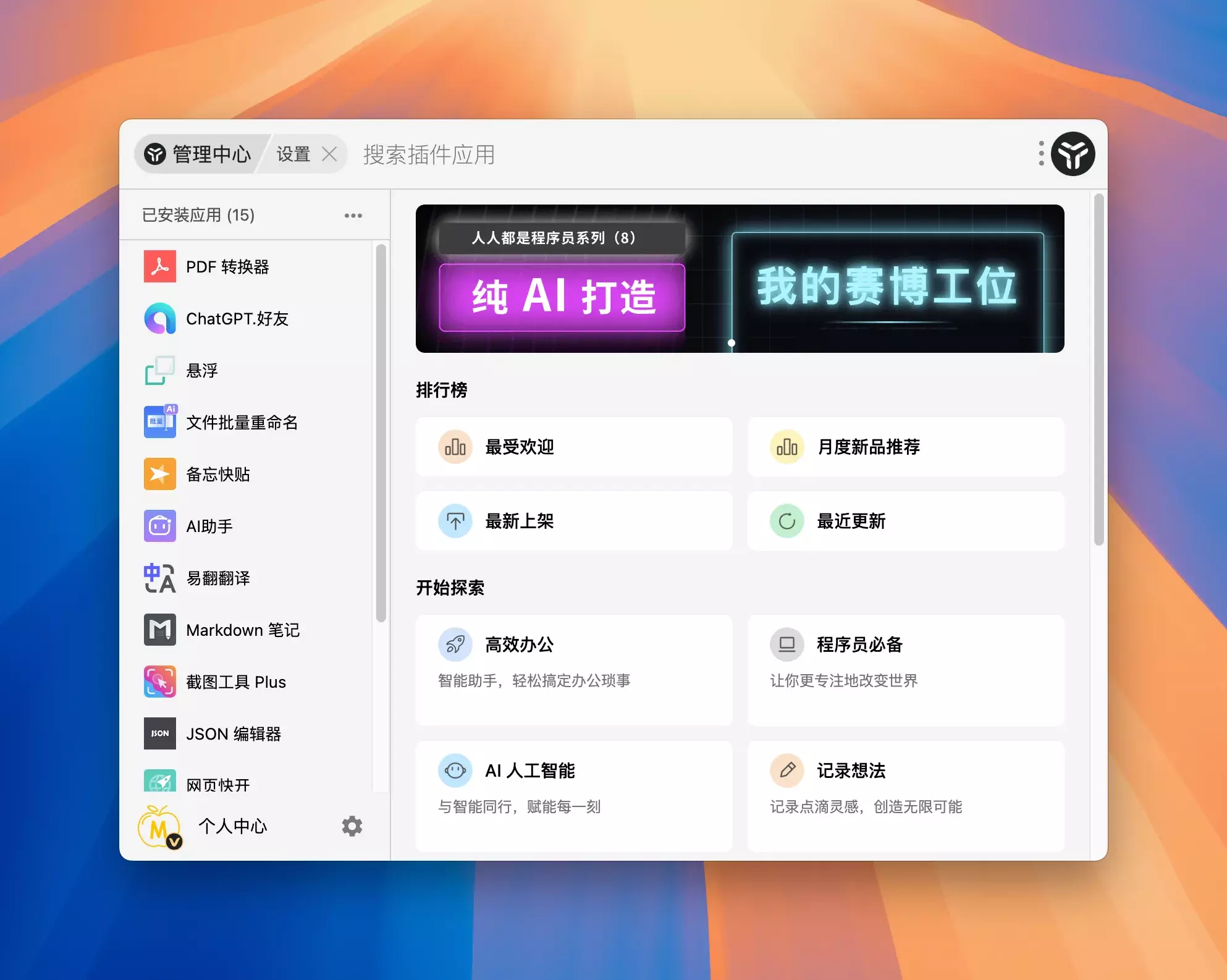
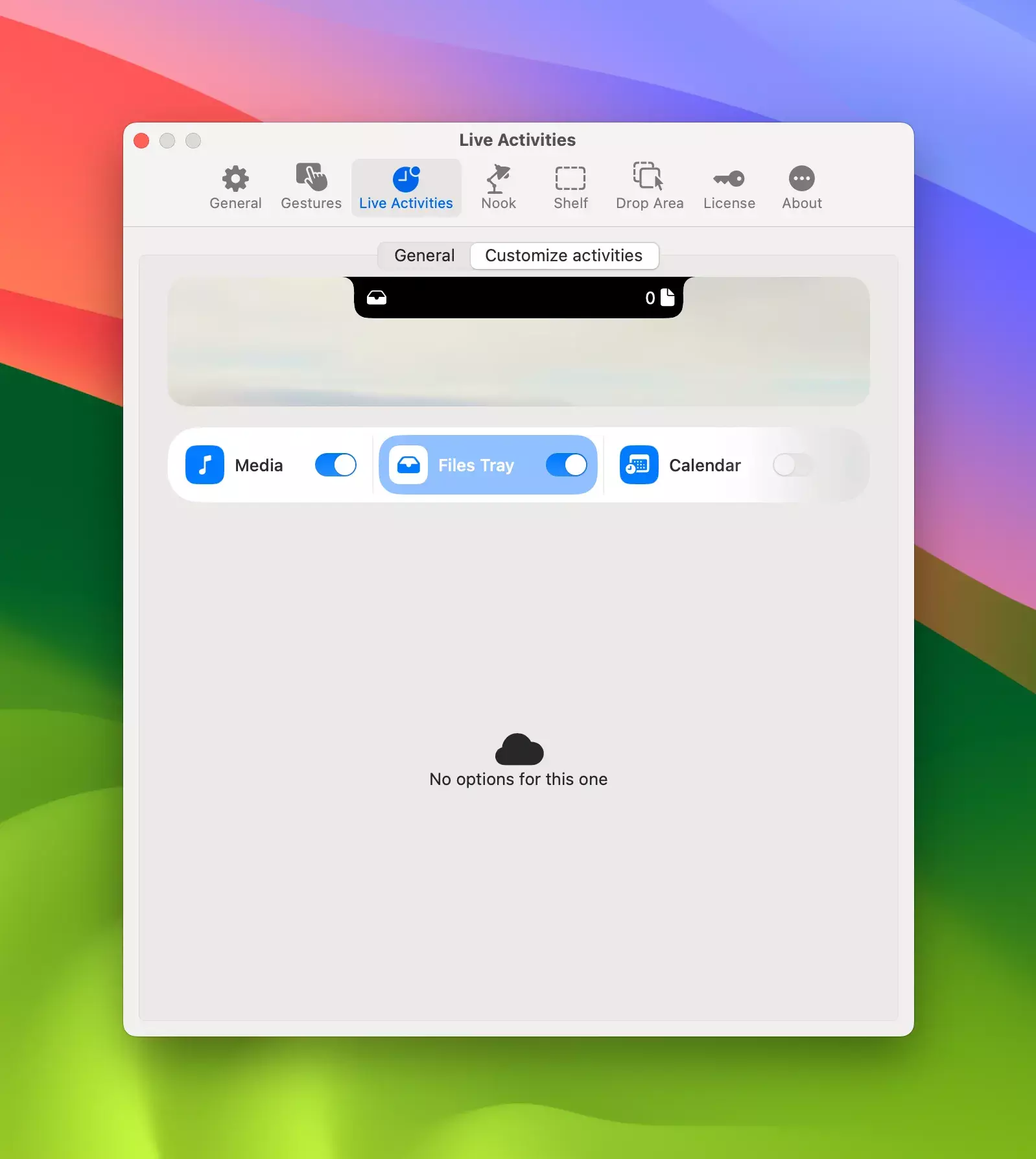
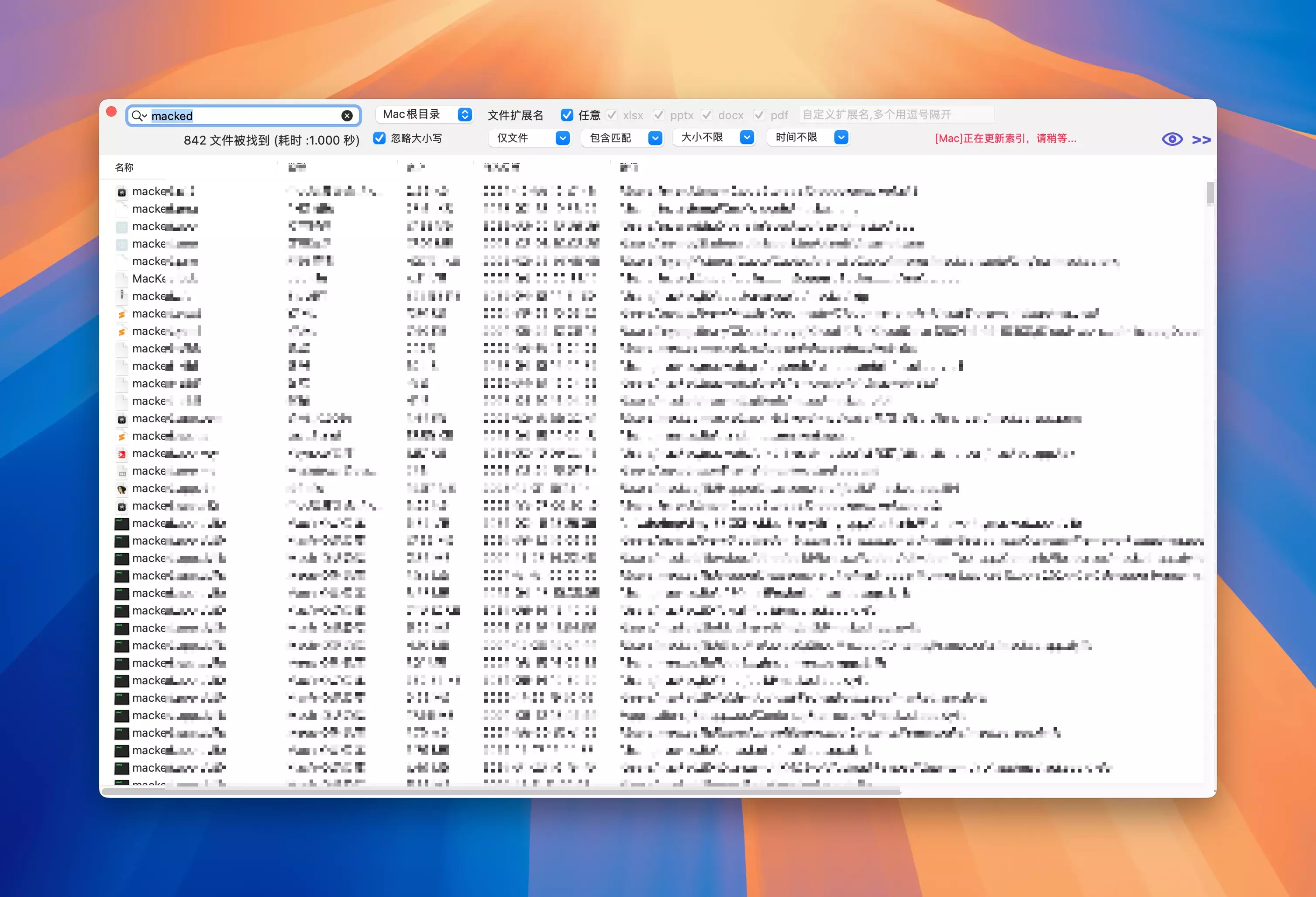








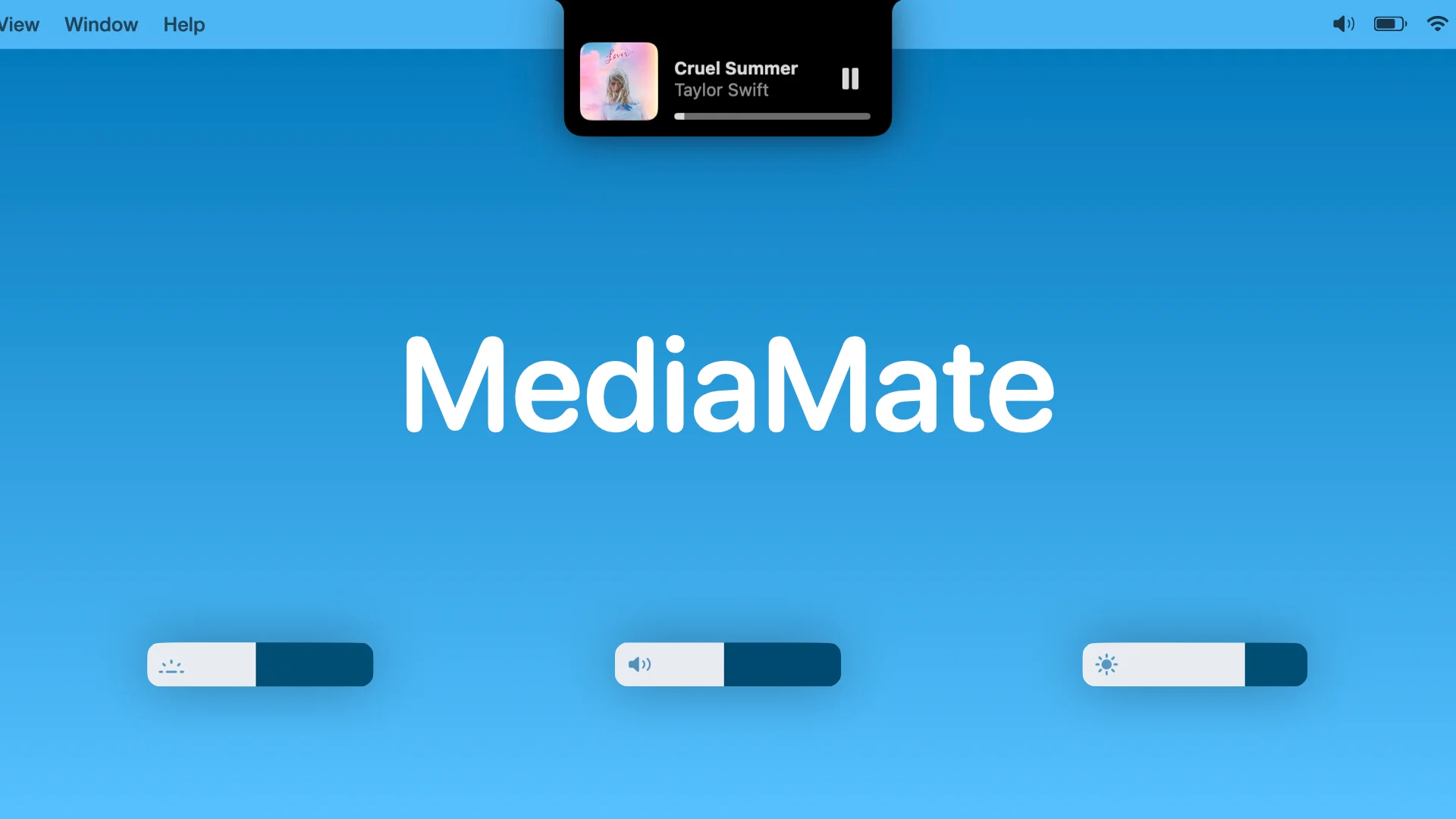
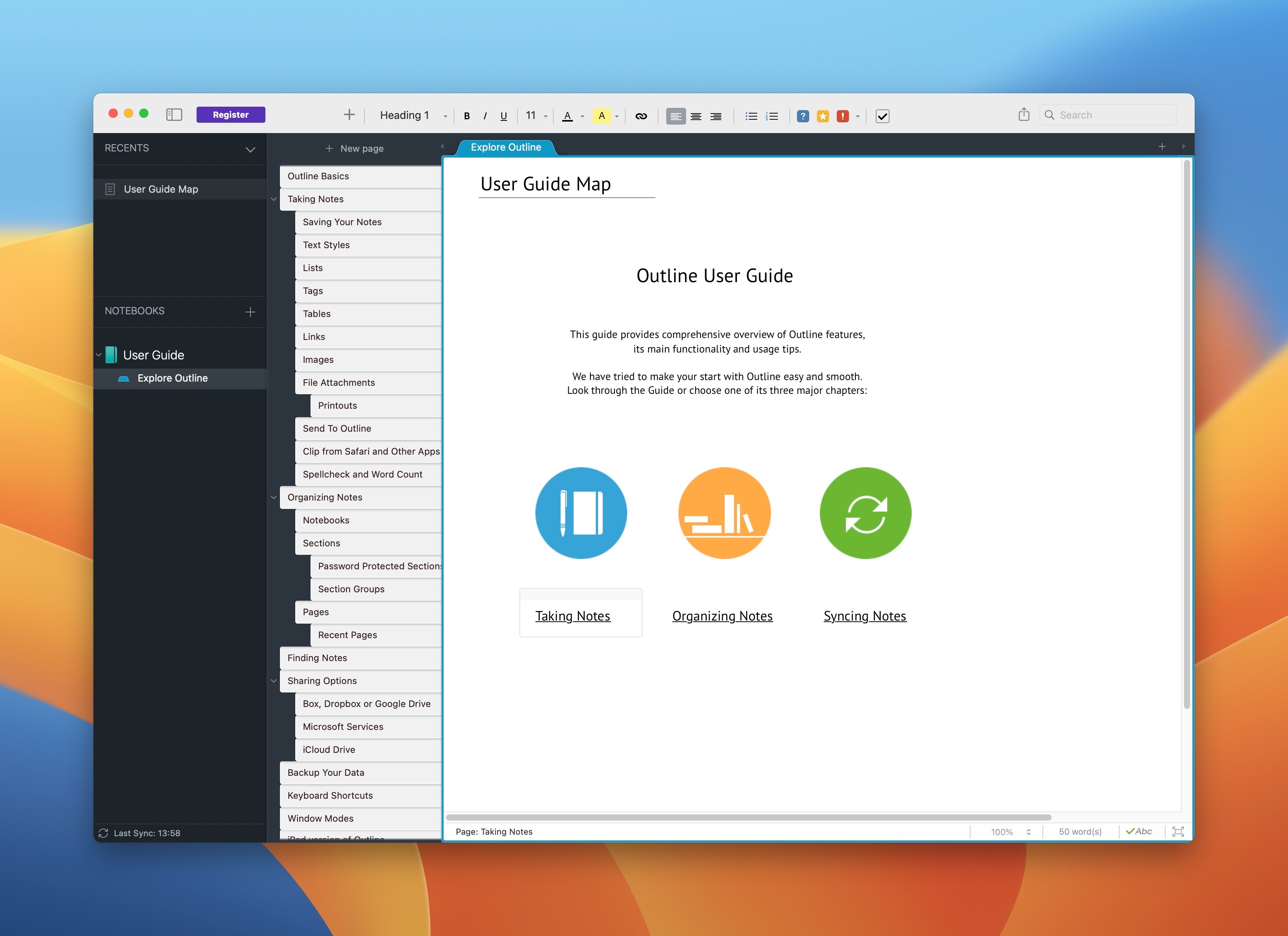




评论前必须登录!
立即登录 注册